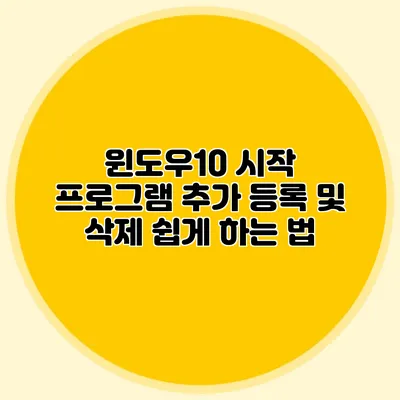시작 프로그램은 컴퓨터 부팅 시 자동으로 실행되는 프로그램들을 의미해요. 이러한 프로그램들은 컴퓨터의 성능이나 부팅 속도에 영향을 미칠 수 있으므로, 이를 관리하는 방법을 아는 것은 매우 중요해요. 이번 포스트에서는 윈도우10에서 시작 프로그램을 쉽게 추가하고 삭제하는 방법에 대해 알아보도록 할게요.
✅ 윈도우11의 시작 프로그램을 쉽게 관리하고 최적화하는 방법을 알아보세요.
윈도우10의 시작 프로그램 이해하기
윈도우10에서는 시작 프로그램을 쉽게 관리할 수 있는 기능을 제공해요. 사용자가 원하는 프로그램을 부팅 시 자동으로 실행하도록 설정할 수 있으며, 필요 없는 프로그램은 비활성화하거나 삭제할 수 있어요.
시작 프로그램의 중요성
시작 프로그램은 다음과 같은 이유로 중요해요:
- 부팅 속도에 영향: 불필요한 프로그램이 많을수록 컴퓨터의 부팅 속도가 저하될 수 있어요.
- 시스템 자원 사용: 시작 시 자동으로 실행되는 프로그램이 메모리와 CPU 자원을 사용하므로, 필요 없는 프로그램은 비활성화하는 것이 좋아요.
- 작업 효율성 증가: 필요 프로그램을 등록하여 사용하면 매번 수동으로 실행하는 번거로움을 줄일 수 있어요.
✅ 시작 프로그램 관리로 부팅 속도를 향상시켜 보세요.
시작 프로그램 관리 방법
윈도우10에서 시작 프로그램을 추가하거나 삭제하는 방법은 두 가지가 있어요. 첫 번째는 ‘작업 관리자를 사용하는 방법’이고, 두 번째는 ‘설정 앱을 사용하는 방법’이에요.
방법 1: 작업 관리자 사용하기
작업 관리자를 이용하면 간단하게 시작 프로그램을 관리할 수 있어요.
작업 관리자 열기
- Ctrl + Shift + Esc 키를 눌러 작업 관리자를 열어요.
- 상단 탭에서 시작 프로그램을 클릭해요.
시작 프로그램 추가하기
- 원하는 프로그램을 찾아서 더블 클릭하거나, 마우스 우 클릭 후 사용을 선택해요.
- 필요한 경우 프로그램의 실행 경로를 복사하여 시작 프로그램 폴더에 붙여넣을 수 있어요.
시작 프로그램 삭제하기
- 비활성화하고 싶은 프로그램을 선택한 다음 마우스 우 클릭 후 사용 안 함을 선택해요.
방법 2: 설정 앱 사용하기
설정 앱을 통해서도 시작 프로그램을 쉽게 관리할 수 있어요.
설정 앱 열기
- 시작 버튼을 클릭한 후 설정 아이콘(톱니바퀴 모양)을 클릭해요.
- 앱을 선택한 후, 왼쪽 메뉴에서 시작 프로그램을 클릭해요.
시작 프로그램 추가하기
- 시작 프로그램 목록에서 추가하고 싶은 프로그램을 활성화해요.
- 추가하고 싶은 프로그램이 목록에 없다면, 수동으로 시작 프로그램 폴더에 프로그램의 단축아이콘을 추가해야 해요.
시작 프로그램 삭제하기
- 목록에서 비활성화할 프로그램을 찾아서 클릭한 뒤, 사용 안 함으로 전환해요.
시작 프로그램 폴더 사용하기
윈도우10에서 시작 프로그램 외에도 시작 프로그램 폴더를 통해 직접적으로 프로그램을 추가할 수 있어요.
경로 찾기
- C:\Users[사용자명]\AppData\Roaming\Microsoft\Windows\Start Menu\Programs\Startup
이 경로로 이동하여, 원하는 프로그램의 바로 가기를 복사하여 붙여넣으면 돼요. 이렇게 하면 부팅 시 자동으로 그 프로그램이 실행돼요.
시작 프로그램 관리 팁
- 필요한 프로그램만 등록하기: 꼭 필요한 프로그램만 등록해서 부팅 속도를 최적화하세요.
- 정기적인 점검: 시작 프로그램을 주기적으로 점검하여 불필요한 프로그램을 삭제하세요.
| 관리 방법 | 설명 |
|---|---|
| 작업 관리자 사용하기 | 작업 관리자에서 쉽게 추가 및 삭제 가능 |
| 설정 앱 사용하기 | 설정 > 앱 > 시작 프로그램에서 관리 가능 |
| 시작 프로그램 폴더 사용 | 직접 프로그램 바로 가기를 추가하여 관리 가능 |
결론
윈도우10의 시작 프로그램 관리는 컴퓨터 성능과 부팅 속도에 큰 영향을 미쳐요. 시작 프로그램을 잘 관리하면 컴퓨터가 보다 쾌적하게 동작하게 되며, 작업 효율성을 높일 수 있어요. 이제 직접 시작 프로그램을 추가하고 삭제하는 방법을 시도해 보세요. 필요한 프로그램만 남기고, 불필요한 프로그램은 비활성화하여 더 빠르고 효율적인 컴퓨터 사용을 경험해 보세요!
자주 묻는 질문 Q&A
Q1: 시작 프로그램이란 무엇인가요?
A1: 시작 프로그램은 컴퓨터 부팅 시 자동으로 실행되는 프로그램을 의미하며, 성능과 부팅 속도에 영향을 미칠 수 있어요.
Q2: 윈도우10에서 시작 프로그램을 어떻게 관리하나요?
A2: 윈도우10에서는 작업 관리자나 설정 앱을 사용하여 시작 프로그램을 추가하거나 삭제할 수 있어요.
Q3: 시작 프로그램을 관리할 때 유의해야 할 점은 무엇인가요?
A3: 꼭 필요한 프로그램만 등록하고, 주기적으로 점검하여 불필요한 프로그램을 삭제하는 것이 중요해요.